【Android 標準アプリまとめ】『マップ』アプリで地図から検索!地図から調べ、より深く知ろう!
[PR記事]
Googleといえば検索です。それはもちろん『マップ』アプリにおいても言えることです。地図と、そこから検索して得られる情報との連携、それこそがGoogleの作る『マップ』アプリの真骨頂なのかもしれません。
『マップ』アプリ特集の第2回はこの『マップ』アプリにおける「検索」に焦点を当てて解説していきます。
地図表示編(別ページ)
・基本的な表示と操作を確認しよう
・ノースアップとヘディングアップ
・様々な表示形式に切り替えよう
地図検索編
・地図で検索して探しだそう
・地域の情報を集める「ローカル」
経路・ナビ編(別ページ)
・経路検索で行き先確認
・ナビでもう迷わない
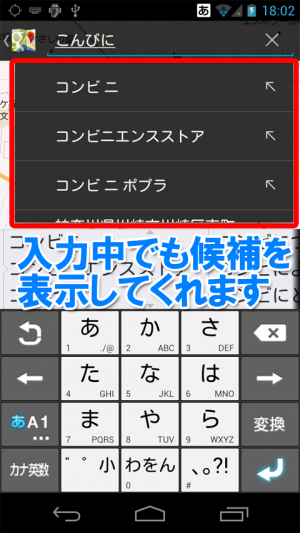
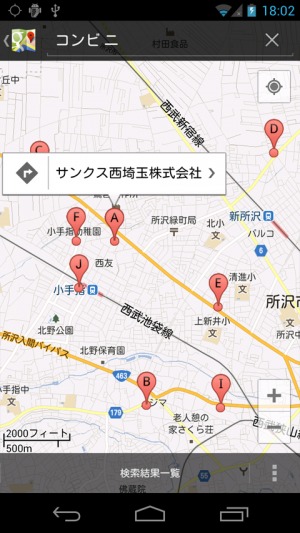
「暑い、喉が渇いた、近くにコンビニは無いか?」
よくあることです。そういう時は『マップ』アプリを開いて、左下の虫眼鏡アイコンから検索を呼び出しましょう。
地図上に検索に引っかかったものが表示されます。ただ、もちろん全てを網羅しているわけではないので、漏れは当然あります。
検索は「コンビニ」というような一般名称でも、施設名など固有名詞でももちろん対応しています。探したい場所の名前がわかれば、なるべく正確に入力したほうがいいです。
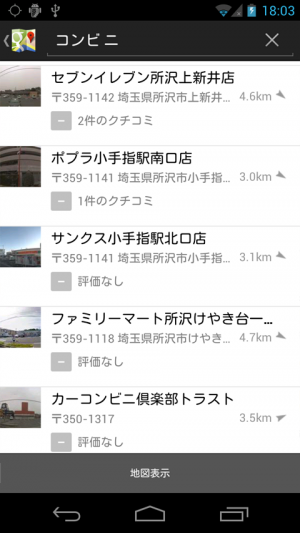
検索結果は、地図上での地点表示のほか、一覧表示にすることもできます。
こちらでは現在地からの距離も表示されますので、候補が複数あるときの目安になります。
また、一覧表示されたうちの1つをタップすると、その場所に関する詳細情報画面を表示することができます。
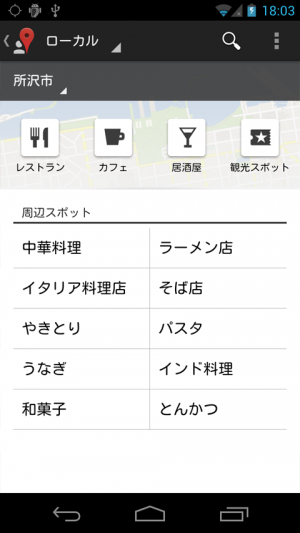
画面下のツールバー、中央のアイコンをタップすると「ローカル」という機能になります。これは「プレイス」とも呼ばれていたサービスで、地域のお店や場所に関する情報をまとめたサービスになります。
ローカルのメイン画面には「レストラン」や「カフェ」といった項目が並んでいます。つまり、ここから簡単に近くのお店を検索できるという機能です。近くのお店などを検索したい時は、「検索」からよりも「ローカル」から行ったほうが簡単で便利です。
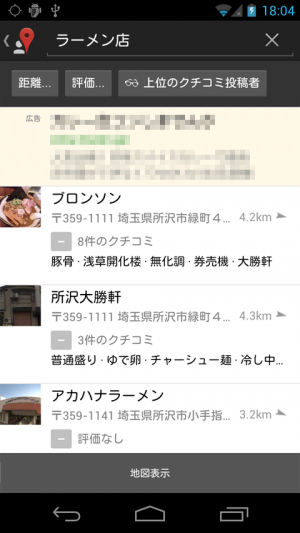
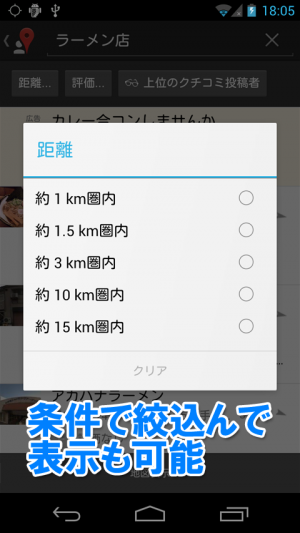
表示された項目のなかから1つを選ぶと、条件にあったお店が一覧表示されます。
ここで表示されるものは普通に検索した時と同じですが、「距離」や「評価」によって表示内容の絞り込みをすることができます。
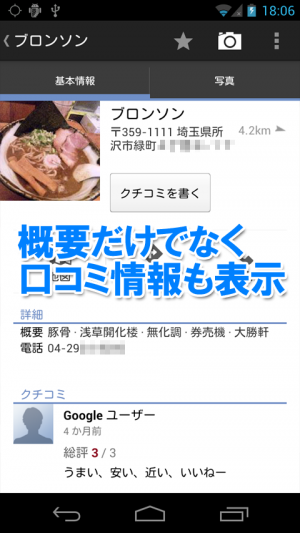
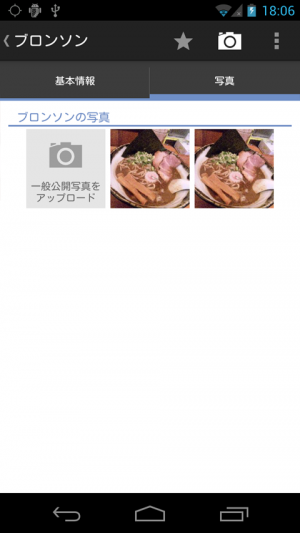
詳細表示では、住所や電話番号といった概要だけでなく、ストリートビューでその場所の写真を確認することもできます。
また、ユーザーからの口コミ情報も表示されます。もちろんこれは自分でも書き込むことができます。この口コミや写真はGoogle+とも繋がっており、Google+での名前で投稿されることになります。
地図から検索することで、行きたい場所を素早くしたり、その場所についてより深い情報を手に入れることができます。紙の地図では出来なかったことが、『マップ』アプリでは当たり前のようにできてしまいます。せっかくの機能ですから、ぜひ使っていきましょうね。
今回は地図の「検索」に注目して解説しました。
次回は地図から「ナビゲーション」する機能を解説していきます。
- ※お手持ちの端末や環境によりアプリが利用できない場合があります。
- ※ご紹介したアプリの内容はレビュー時のバージョンのものです。
- ※記事および画像の無断転用を禁じます。






